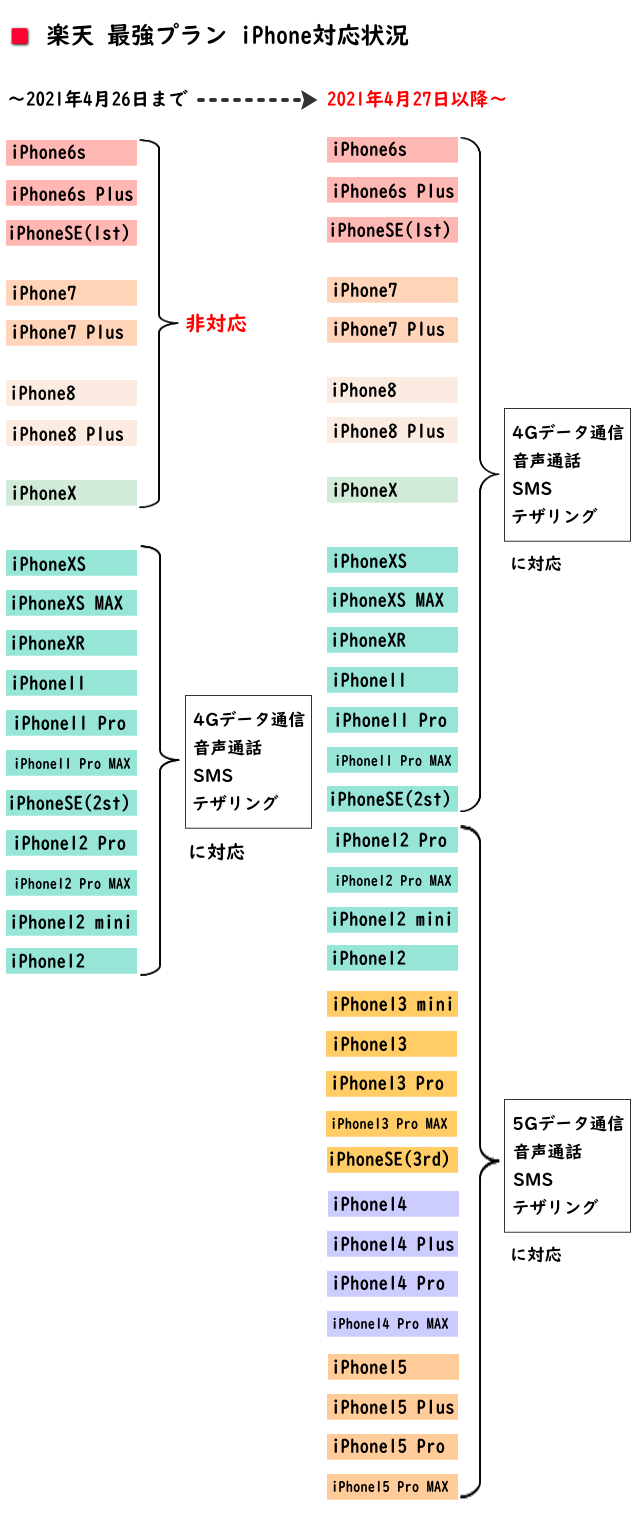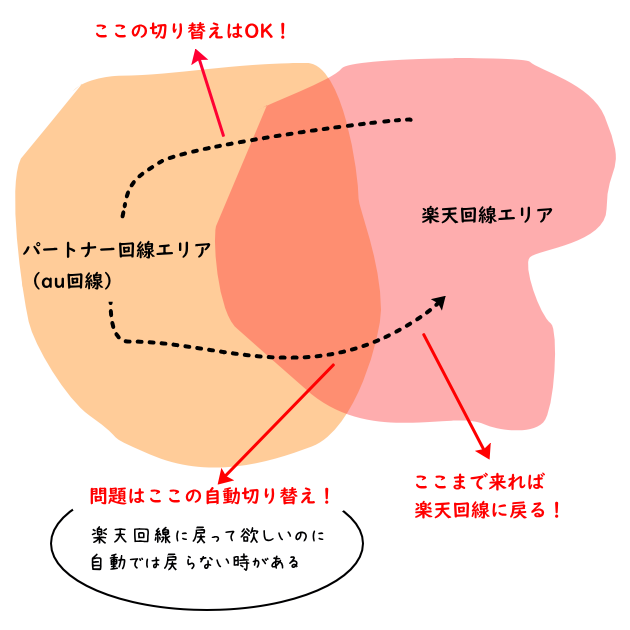楽天モバイルは、以前は、iPhone には、正式対応していなかったのですが、2021年4月27日以降、2015年9月発売の古い機種も含めて使えるようになっています。
さらに、2023年6月1日から提供を始めた「Rakuten 最強プラン」でも、iPhone の対応機種は、iPhone6S以降になっています。
なので、基本的には、「Rakuten 最強プラン」でも、iPhone6s、iPhone7、iPhone8 をはじめとした iPhone の古い機種も使えるのですが、使うにあたっては…
- 事前にやっておいた方がいいことや、
- 知っておいた方がいいこと
もあったりするので、以下にまとめました。
iPhone の iOSを、14.4以降にアップデートする
まずは、iPhone の iOS を、最新のバージョンにしておきましょう。
「Rakuten 最強プラン」で、iPhone を使うには、iOSのバージョンが、14.4以降〜である必要があります。
楽天モバイルで使いたいと思っている iPhone の iOSのバージョンが、14.4より古いバージョンだと、うまく動作しない可能性があるので、事前に確認しておきましょう。
iOS のバージョン確認は、歯車アイコンの設定を開き、「一般」→「情報」とタップしていくと、「システムバージョン」の項目に、現在の iOS のバージョンが表示されています。
※システムバージョンは、「ソフトウェアバージョン」と表示されていることもあります。
iOS のアップデートのやり方
iPhone の iOS のアップデートは、同じように、歯車アイコンの設定を開き、「一般」をタップします。
メニューに「ソフトウェア・アップデート」があるので、それをタップします。
すると、インストールできる iOS の最新のバージョンがチェックされ、アップデートできる場合は、それが画面に表示されます。
アップデートされるバージョンを確認したら「ダウンロードとインストール」を選択します。
利用条件が表示されるので、内容を確認して「同意する」をタップします。
更新プログラムのダウンロードが始まるので、終わるまでしばらく待ちます。
更新プログラムのダウンロードが終わったら「今すぐインストール」をタップすれば、新バージョンのインストールが始まります。
iOSの更新は、時間がかかる場合があるので、バッテリーが十分に充電された状態で、Wi-Fi接続でやるのがおすすめです。
iPhone の「SIMロック」を解除する
Appleストアや、Appleのオンラインストアから買った iPhone なら問題ありませんが、docomo、au、SoftBank などのキャリアから購入した iPhone だと「SIMロック」がかかっている場合があります。
「SIMロック」とは、スマートフォンが、特定の会社のSIMカードでしか動作しないようにする利用制限のことです。
「SIMロック」がかかっていると、例えば、docomo から購入した iPhone に、楽天モバイルのSIMカードを挿しても動作しません。
なので、「SIMロック」がかかっている iPhone を「Rakuten 最強プラン」で使いたい場合は、事前に「SIMロック」をはずしてもらう必要があります。
iPhone に「SIMロック」がかかっているか確認する方法
iOS14以降では、「SIMロック」がかかっているのか、かかっていないのか、を確認できるようになりました。
確認するには、歯車アイコンの設定を開き、「一般」→「情報」へと進みます。
「情報」の画面を下まで見ていくと「SIMロック」の項目があるので、そこをチェックしてみて下さい。
ロックがかかっている場合は「SIMロックあり」、ロックがかかっていない場合は「SIMロックなし」と表示されています。
iPhone の「SIMロック」解除方法
SIMロックの解除方法は、各キャリアの公式サイトで、案内ページがありますので、そちらをご参照下さい。
各キャリアとも、ショップで、SIMロックを解除してもらうほかに、パソコンやスマホからも手続きができるようになっています。
製造番号(IMEI)の確認方法
iPhone の「SIMロック」解除には、製造番号(IMEI)が必要になる場合があります。
製造番号(IMEI)の確認は、歯車アイコンの設定を開き、「一般」→「情報」へと進みます。
「情報」の画面を下にスクロールしていくと、「IMEI」の項目が見つかると思いますので、そこの番号を控えて下さい。
番号を長押しすれば、コピペすることも可能です。
「Rakuten 最強プラン」に申し込む
iOSを更新して、SIMロックがかかっていないことも確認できたら、「Rakuten 最強プラン」に申し込みます。
ほかの携帯会社から電話番号を引き継いで乗り換える場合には、事前にMNP予約番号も取得しておきましょう。
キャリア設定をアップデートする
iOSのバージョンを最新にして、「Rakuten 最強プラン」を開通させたら、キャリア設定もアップデートしておきましょう。
キャリア設定は、ポップアップメニューで、更新をうながされる場合もあります。
ポップアップメニューが出てきたら「アップデート」をタップして、キャリア設定を更新しておきましょう。
ポンプアップメニューが出てこない場合は、手動でも更新が出来ます。
歯車アイコンの「設定」を開き、「一般」→「情報」とタップしていきます。
すると、ここで、新しいキャリア設定がある場合は、ポップアップメニューが開きます。
開いたポップアップメニューの「アップデート」をタップすれば更新が始まります。
更新が終わったら、「情報」画面の「キャリア」の項目に表示されているバージョンを確認してみましょう。
楽天回線に対応しているキャリア設定のバージョンは以下の通りです。
- 「iOS14.5」の場合:46.1
- 「iOS14.4/14.4.1/14.4.2」の場合:45.1
iPhone での楽天回線の自動切り替えについて
iOSを14.4以降にアップデートして、キャリア設定を最新のものにすることによって、下記の機種では、楽天回線とパートナー回線の自動切り替えが可能です。
- iPhone 12 mini
- iPhone 12 Pro Max
- iPhone 12 Pro
- iPhone 12
- iPhone 13 mini
- iPhone 13 Pro Max
- iPhone 13 Pro
- iPhone 13
- iPhone 14 Plus
- iPhone 14 Pro Max
- iPhone 14 Pro
- iPhone 14
- iPhone 15 Plus
- iPhone 15 Pro Max
- iPhone 15 Pro
- iPhone 15
ただし、下記の iPhone では、楽天回線とパートナー回線が、自動では、上手く切り替わらないことがあります。
- iPhone SE (第2世代)
- iPhone 11
- iPhone 11 Pro
- iPhone 11 Pro Max
- iPhone XS
- iPhone XS Max
- iPhone XR
- iPhone X
- iPhone 8
- iPhone 8 Plus
- iPhone 7
- iPhone 7 Plus
- iPhone SE (第1世代)
- iPhone 6s
- iPhone 6s Plus
iPhone の楽天回線の自動切り替えは、言葉だけだと伝わりにくいので、図にしてみました。
例えば、下記の点線矢印のように、楽天回線エリアから、パートナー回線エリアへ行き、もう一度、楽天回線エリアに戻ったとします。
この時、楽天回線から、パートナー回線への切り替えは問題ありません。
問題となって来るのは、パートナー回線から、パートナー回線と楽天回線が、混在するエリアに戻った時です。
このエリアでは、自動的に楽天回線に切り替わらない場合があります。
「Rakuten UN-LIMIT VI」以前の料金プランでは、パートナー回線の月間データ容量は、5G(5ギガ)まででした。
なので、混在エリアで、楽天回線に自動的に切り替わらないと、パートナー回線のデータ容量を無駄に消費してしまう、という問題が発生していました。
ですが、料金プランが「Rakuten 最強プラン」になり、パートナー回線もデータ無制限で使えるようになったので、回線の自動切り替えは、あまり問題にならなくなって来ています。
楽天回線へ戻らない時の対処法
そのまま進んで、楽天回線だけのエリアまで来れば、楽天回線に戻るのですが、電波状態が良くないなど、混在エリアでも、楽天回線に戻したいこともあると思います。
楽天回線に戻らない時の対処法としては…
- 機内モードをいったんONしてから、OFFに戻す
- iPhone本体を再起動してみる
などがあります。
実際は、電波状況によって、また、iPhoneの機種によっても、戻ったり、戻らなかったりすることもありますが、混在エリアで、楽天回線に戻したい時には、まずは、機内モードのオンオフから試してみて下さいね。
今、楽天回線か、パートナー回線か、を確認したい
「Rakuten UN-LIMIT VI」の料金プランでは、「my楽天モバイル」のアプリ内で、今現在、楽天回線の電波をつかんでいるのか、それとも、パートナー回線(au回線)の電波をつかんでいるのか知ることが出来ました。
ですが、楽天の料金プランが「Rakuten UN-LIMIT VI」から「Rakuten 最強プラン」になり、パートナー回線(au回線)でも、データ無制限になったからか、今の「my楽天モバイル」では、どちらの回線の電波をつかんでいるのか確認できなくなっています。
楽天モバイルで、古いiPhoneを使う時のまとめ
楽天モバイルの「Rakuten 最強プラン」で、古い iPhone の機種を使う時に、知っておきたいことをまとめると、以下のようになります。
- iOSを、14.4以降にする
- SIMロックは解除しておく
- キャリア設定を最新にする
- 楽天回線に戻らない時は、機内モードのオンオフ、または、本体再起動を試してみる
楽天モバイルで、今現在、開催されているキャンペーンは、以下の特集ページから確認できます。